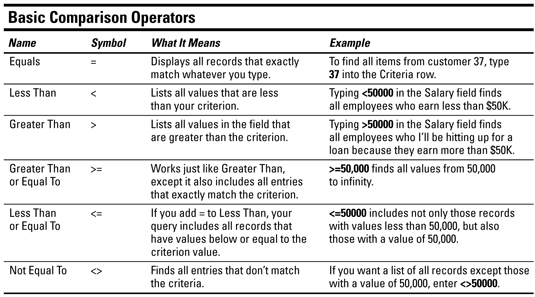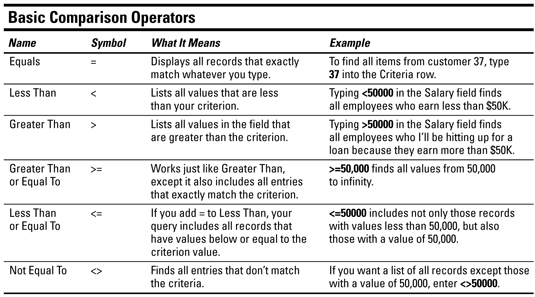Med Access 2007 kan du lage multifunksjonsdatabaser – en oppgave som er gjort enda enklere med funksjonen Access 2007 Key Tips. Du har også en rekke tastatursnarveier for å øke hastigheten på enhver jobb. Og når du vil søke gjennom databasen etter en bestemt gruppe data, trenger du sammenligningsoperatørene Access 2007 bruker.
Få tilgang til nøkkeltips fra 2007
Tilgangsnøkkeltipsene hjelper deg med å opprette og administrere databaseinformasjon raskt og enkelt. Følgende figurer viser prosessen for bruk av Access 2007s nøkkeltips-funksjon:

Tastatursnarveier for Access 2007
Tastatursnarveiene som er tilgjengelige i Access 2007 gir deg muligheten til å utføre grunnleggende oppgaver, som å åpne og lukke databasen raskt. Den gir deg også verktøy for å utføre nesten hver eneste jobb ved å trykke på et par knapper. Følgende tabell viser Access-tastetrykk og deres funksjoner:
| Tastetrykk |
Funksjon |
Tastetrykk |
Funksjon |
Tastetrykk |
Funksjon |
| Ctrl+n |
Opprett en ny tom database |
Ctrl+; |
Setter inn gjeldende dato |
Ctrl+høyrepil |
Flytter valgte kontrollen til høyre i design eller layout
view |
| Ctrl+o |
Åpne en eksisterende database |
Ctrl+: |
Setter inn gjeldende tid |
Ctrl+ Venstre pil |
Flytter valgte styring til venstre i utformingen eller layout
vis |
| F11 |
Vis/skjul navigasjonsrute |
Ctrl+' |
Kopierer samme feltdata fra forrige post. |
Ctrl+pil ned |
Flytter valgt kontroll ned i design- eller layoutvisning |
| Alt+f |
Åpner Microsoft Office-knappmenyen |
F2 |
Velger alle data i feltet eller steder markøren i
redigeringsmodus |
Ctrl+ Pil opp |
Flytter valgt kontroll opp i design- eller layoutvisning |
| Alt+h |
Viser Hjem-fanen på båndet. |
F9 |
Beregner felt på et skjema på nytt eller oppdaterer en oppslagskombinasjon eller
listeboks |
Shift+høyrepil |
Øker valgt kontrollbredde i design- eller layoutvisning |
| Alt+c |
Viser fanen Opprett på båndet |
Ctrl+Enter |
Setter inn et linjeskift i dataark og skjemavisning |
Shift+ Venstre pil |
Reduserer valgt kontrollbredde i design- eller layoutvisning |
| Alt+x |
Viser fanen Eksterne data på båndet |
Ctrl+Shift++ |
Setter inn en ny post |
Shift+ Pil ned |
Øker valgt kontrollhøyde i design- eller layoutvisning |
| Alt+a |
Viser fanen Databaseverktøy på båndet |
Ctrl+Shift+- |
Sletter gjeldende post |
Shift+ Pil opp |
Reduserer valgt kontrollhøyde i design- eller layoutvisning |
| Ctrl+c |
Kopierer utvalg til utklippstavlen |
Ctrl+Enter |
Åpner valgt objekt fra navigasjonsruten i designvisning |
F4 |
Bytter egenskapsark i designvisning |
| Ctrl+v |
Limer inn utvalg på utklippstavlen |
F4 |
Bytter egenskapsark i design- eller layoutvisning |
Shift+F2 |
Zoomer inn på gjeldende felt i dataark og skjemavisning |
| Ctrl+z |
Angrer siste operasjon |
|
|
|
|
Sammenligningsoperatører for Access 2007
Databasene du bygger med Access 2007 er ment å være søkbare – eller hva er vitsen? For å søke gjennom en Access-database, må du bruke sammenligningsoperatorer som vil hente informasjonen du leter etter. Følgende tabell viser symbolene som skal brukes for å hente frem dataene du ønsker: